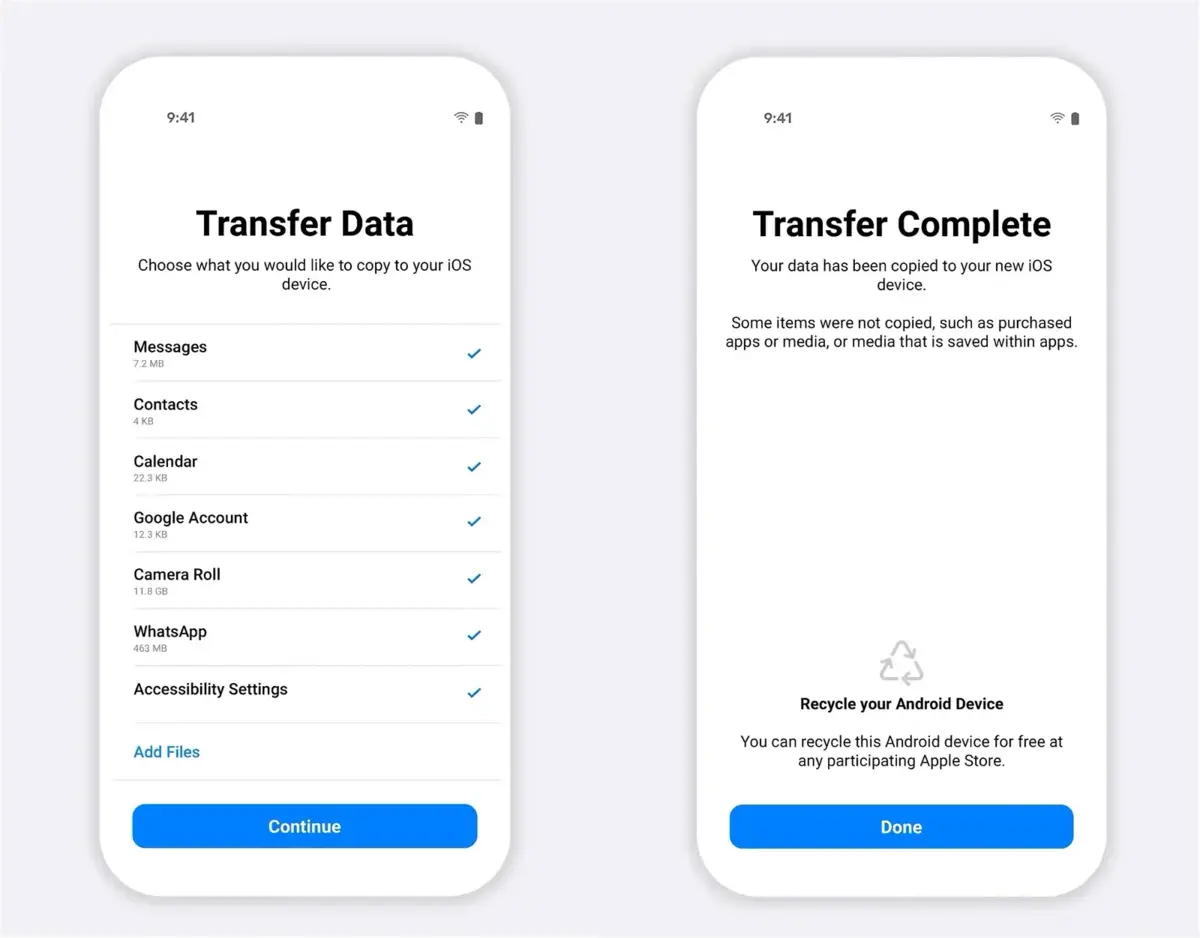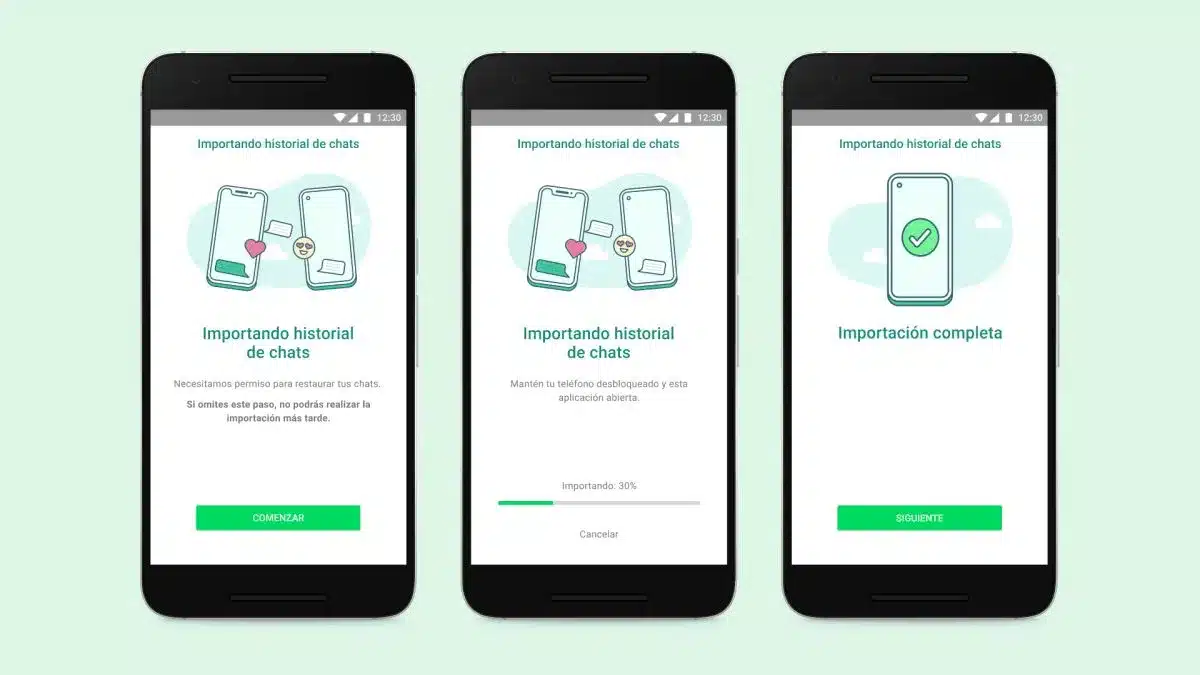
La WhatsApp instant messaging application Ito ay isa sa pinakasikat, kaya naman naka-install ito sa parehong iOS at Android. Ang mga user na dapat magsagawa ng paglipat ng mga contact at pag-uusap sa pagitan ng mga operating system ay walang masyadong komplikasyon pagdating sa pagkuha ng lahat ng kanilang mga chat sa isang bagong device. Sa gabay na ito makikita mo ang iba't ibang mga mekanismo na umiiral upang pumasa sa mga pag-uusap sa WhatsApp mula sa Android hanggang iPhone.
Kung nagpasya kang lumipat mula sa iyong mobile device patungo sa isa na may iOS, tutulungan ka ng mga hakbang na ito na dalhin ang lahat ng iyong pag-uusap, dokumento, larawan, at video. Hakbang-hakbang, kung paano ilipat ang mga pag-uusap at hindi mawawala ang anumang data sa proseso.
Direktang paglipat, ilipat ang mga pag-uusap sa WhatsApp mula sa Android patungo sa iPhone
Bago simulan ang proseso, dapat mong suriin ang bersyon ng operating system. Siya Ang Android phone ay kailangang 5.0 Lollipop o mas mataas, ay isang minimum na kinakailangan para gumana nang maayos ang WhatsApp application. Sa iPhone, ang bersyon ng iOS ay dapat na 15.5 o mas mataas. Gayundin, hindi lahat ng device ay sumusuporta sa tampok na pagbabahagi ng pag-uusap sa WhatsApp. Kung wala kang iPhone 6 o mas mataas, hindi maa-activate ang feature.
Ito ay mahalaga ang parehong mga telepono ay may parehong numero, kung hindi, ang mga chat ay hindi matagumpay na mailipat. Suriin kung ang parehong mga aparato ay konektado sa de-koryenteng kasalukuyang o kung mayroon silang sapat na baterya, kung ang paglipat ay naputol dahil sa kakulangan ng baterya, maaaring may mga pagkabigo sa iyong mga chat.
Sa wakas, ang dalawang telepono ay dapat na konektado sa parehong network ng WiFi. Sa ganitong paraan, makakamit ang isang mas mabilis at mas mahusay na paglipat sa pagitan ng iba't ibang mga chat at contact. Upang ilipat ang mga pag-uusap sa WhatsApp mula sa Android patungo sa iPhone, magsisimula kami sa pamamagitan ng paggawa ng backup na kopya ng nilalaman.
Paano i-backup ang WhatsApp
Ang mga hakbang sa paggawa ng a backup ng whatsapp simple lang sila. Sundin lang ang mga direksyong ito at hindi ka mawawalan ng anumang data kapag nagsimula kang maglipat mula sa Android patungo sa iPhone.
- Buksan ang WhatsApp application sa Android.
- Piliin ang menu ng Mga Setting.
- Piliin ang opsyon sa Chat.
- Pindutin ang button na Mga Backup.
- Piliin upang i-save ang mga pag-uusap sa Google Drive; sa isang Google account para sa isang direktang backup; I-save gamit ang WiFi.
i-export ang mga mensahe
Sine-save ng Android ang Mga pag-backup ng WhatsApp sa Google Drive, ngunit ginagamit ng iOS ang platform ng iCloud. Lumilikha ito ng kahirapan kapag gusto mong i-load ang backup, kaya mas mahusay na gamitin ang opsyon na tinatawag na I-export ang mga mensahe. Nagbibigay-daan ito sa mga pag-uusap sa WhatsApp at mga contact na hindi namin gustong mawala na direktang mailipat sa isang email account.
Upang mag-export ng chat, buksan lamang ang menu sa loob ng pag-uusap, piliin ang opsyong Higit pa at mag-click sa I-export ang Chat. Lilitaw ang isang window na nagtatanong kung gusto rin naming i-save ang mga multimedia file, kinukumpirma namin at ipinapadala sa isang email na aming napili.
ilipat ang mga chat
Sa Update sa WhatsApp 2.22.7.74 para sa Android at iPhone 2.22.10.7, isinama ng WhatsApp ang isang bagong tool na nagpapadali sa paglipat ng mga chat. Ang mga hakbang na dapat sundin upang ilipat ang mga pag-uusap mula sa Android patungo sa WhatsApp ay napaka-simple at halos awtomatiko, na ang app mismo ay nagpapahiwatig kung kailan isaaktibo ang bawat opsyon.
- Buksan ang Move to iOS app sa Android.
- May lalabas na code sa iPhone, ilagay ito sa Android kapag sinenyasan.
- I-tap ang Magpatuloy at sundin ang mga tagubilin.
- Sa screen ng Transfer data piliin ang WhatsApp.
- Pindutin ang button na Magsimula sa Android.
- Piliin ang Susunod at Magpatuloy upang ilipat ang data.
- I-install ang pinakabagong bersyon ng WhatsApp mula sa App Store.
- Buksan ang WhatsApp at mag-log in gamit ang parehong numero ng telepono.
- Pindutin ang Start at hintaying matapos ang proseso.
Sa ganitong intuitive at mabilis na paraan, magagawa mong i-load ang lahat ng iyong dating naka-save na mga chat sa WhatsApp sa iyong iOS. Ang layuning gawing madali ang paglipat ay upang makapag-migrate ka mula sa isang Android operating system patungo sa iOS nang hindi nawawala ang anumang mga larawan, video, o mga pag-uusap.
WhatsApp at ang mga pagpipilian upang i-save ang mga pag-uusap
ang instant application ng pagmemensahe Napakahalaga ng mga ito sa pamumuhay ngayon. Pinapayagan nila, sa pamamagitan ng WiFi Internet o mobile data, na makipag-chat sa mga kaibigan at pamilya saanman sa mundo. Nagsisilbi rin sila upang manatiling konektado sa trabaho at iba pang mga contact.
Tandaan na kapag ilipat ang mga chat, kailangan mong i-on muli ang backup sa iOS para i-save sa iCloud. Kung hindi, hindi mo mapoprotektahan ang mga bagong pag-uusap mula sa iyong account. Bilang karagdagan, magiging available ang data sa Android phone hanggang sa i-format o i-delete mo ang account. Ang huling piraso ng impormasyon ay mahalaga kung sakaling ang anumang pag-uusap ay may data na hindi nailipat. Salamat sa mga pag-unlad, ang posibilidad ng paglilipat ng mga pag-uusap sa WhatsApp mula sa Android patungo sa iOS ay mas simple, mas mabilis at mas ligtas. Ito ay tungkol sa kakayahan ng mga user na dalhin ang kanilang mga WhatsApp chat sa anumang device nang walang masyadong maraming problema.